메타데이터 익스포트
.csv(쉼표로 구분) 또는 .txt(탭으로 구분 또는 다른 구분자) 형식의 파일에 메타데이터를 익스포트할 수 있습니다. 익스포트 프로세스에서 지원되는 아티팩트는 다음과 같습니다.
- 차원
- 스마트 목록
- 환율
시스템에서 각 아티팩트에 대한 익스포트 파일을 생성하며(파일 유형에 따라 .csv 또는 .txt), 모든 익스포트 파일은 하나의 zip 파일로 통합됩니다. 파일을 임포트 파일로 사용하려면(예: 다른 애플리케이션으로 임포트할 때) zip 파일에서 .csv 또는 .txt 파일을 추출해야 합니다.
메타데이터를 파일로 익스포트하려면 다음을 수행합니다.
- 홈 페이지에서 애플리케이션(), 개요() 순으로 누릅니다.
- 애플리케이션 화면에서 차원 탭, 익스포트 순으로 누릅니다.
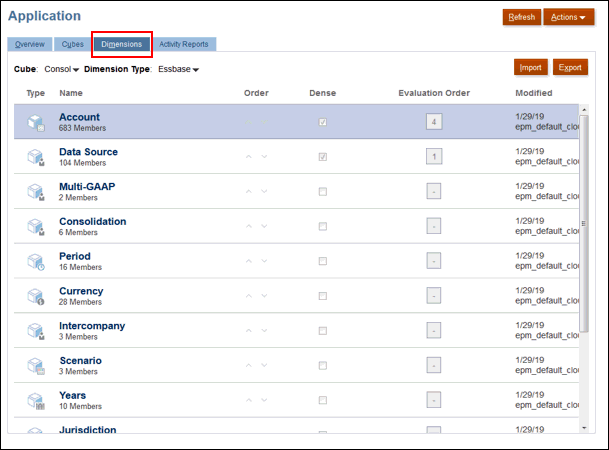
- 메타데이터 익스포트 페이지에서 생성을 눌러 다음 메타데이터 익스포트 화면을 표시합니다.
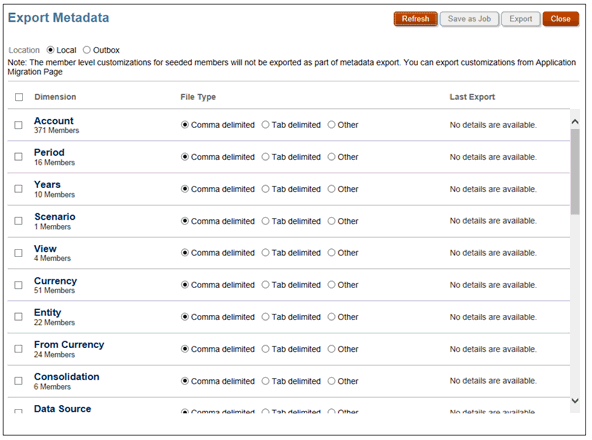
- 위치에서 익스포트 파일의 대상 위치를 선택합니다.
- 로컬 - 익스포트 파일을 로컬 컴퓨터의 위치에 저장합니다.
- 아웃박스 - 익스포트 파일을 서버에 저장합니다.
- 익스포트할 차원을 선택합니다.
- 파일 유형에서 다음 옵션을 선택합니다.
- 쉼표로 분리—각 아티팩트에 대해 쉼표로 구분된 .csv 파일을 생성합니다.
- 탭으로 분리—각 아티팩트에 대해 탭으로 구분된 .txt 파일을 생성합니다.
- 기타—각 아티팩트에 대해 .txt 파일을 생성합니다. 익스포트 파일에서 사용할 구분자를 입력합니다. 지원되는 구분자 문자 및 예외 목록을 보려면 기타 지원되는 구분자를 참조하십시오.
- 데이터를 익스포트할 작업을 선택합니다.
- 선택한 위치가 아웃박스이면 작업으로 저장을 눌러 익스포트 작업을 바로 또는 나중에 실행하도록 예약할 수 있는 작업으로 저장합니다.
- 선택한 위치가 현지면 익스포트를 누르고 데이터 익스포트 파일을 저장할 위치를 지정합니다.
- 선택한 차원을 포함하는 zip 파일을 저장합니다.
- 선택사항: .csv 파일을 열고 필요에 따라 편집합니다. 올바른 상위 계정 멤버를 찾아 멤버가 올바른 위치(예: FCCS_Income Statement의 1차 하위)에 있는지 확인합니다.
- 변경사항을 저장합니다.
- 수정된 .csv 파일을 Tax Reporting으로 임포트합니다.